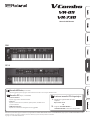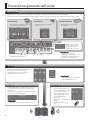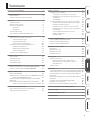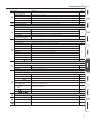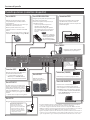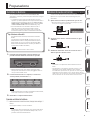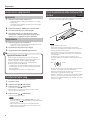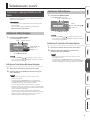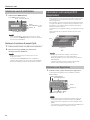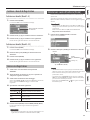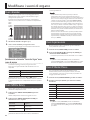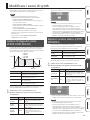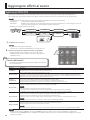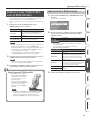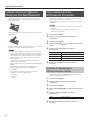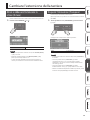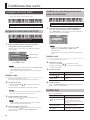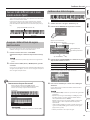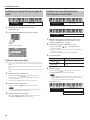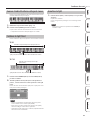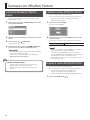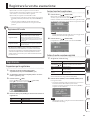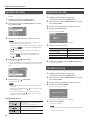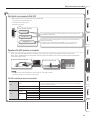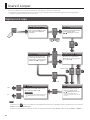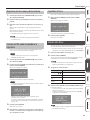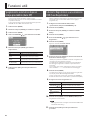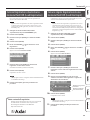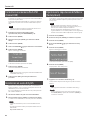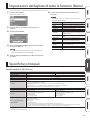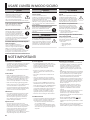Roland V-Combo VR-09 Manuale del proprietario
- Categoria
- Strumenti musicali
- Tipo
- Manuale del proprietario
Questo manuale è adatto anche per

Manuale dell’Utente
VR-09
VR-730
Manuale dell’Utente (questo documento)
Iniziate leggendo questo. Spiega le nozioni di base che dovete conoscere per utilizzare l’unità.
Manuali in PDF (in Inglese, scaricabili dal Web)
• Reference Manual
Questo spiega tutte le funzioni dell’unità.
• Data List
Questa è una lista dei suoni, drum kit, rhythm pattern, ed eetti sonori
presenti nell’unità.
• MIDI Implementation
Queste sono informazioni dettagliate sui messaggi MIDI.
Per ottenere i manuali in PDF in lingua Inglese
1. Immettete il seguente URL sul vostro
computer.
http://roland.cm/om
2. Scegliete “V-Combo VR-09” o
“V-Combo VR-730” come nome del prodotto.
Prima di usare questa unità, leggete con attenzione i paragra intitolati “USARE L’UNITÀ IN MODO SICURO” e “NOTE IMPORTANTI” (foglio separato “USARE L’UNITÀ IN MODO SICURO”
e Manuale dell’Utente (p. 32)). Dopo la lettura, tenete il documento(i) a portata di mano per future consultazioni.
Copyright © 2017 ROLAND CORPORATION

2
Descrizione generale dell’unità
Le sezioni dei suoni
Questa unità ha tre sezioni dei suoni—organ, piano, e synthesizer—e ogni sezione occupa un’area separata del pannello.
Potete anche suonare due timbri simultaneamente, o dividere la tastiera in due regioni suonando timbri dierenti nelle regioni sinistra a destra.
* L’illustrazione mostra il VR-09.
Sezione Organ
Qui potete usare i drawbar per modicare
il suono di organo come preferite.
Eect/Rotary
Potete applicare eetti e una simulazione di
altoparlante rotante (rotary speaker).
Agendo sulle manopole e sui tasti potete
modicare il suono in tempo reale.
Sezione Piano
Qui potete scegliere vari timbri di
pianoforte.
Sezione Synthesizer
Qui potete selezionare timbri di
sintetizzatore.
RIFERIMENTO
• “Aggiungere eetti al suono” (p. 14)
• “Usare l’eetto Rotary” (p. 12)
Registration
Le impostazioni del suono e degli eetti, così come le
combinazioni di suoni possono essere salvate in una
“registration.”
Potete selezionare rapidamente i suoni richiamando una
registration che avete memorizzato.
Sezione Drum
La sezione drum vi permette di:
• Suonare timbri di batteria o eetti
sonori dalla tastiera (p. 11).
• Suonare mentre riproducete
pattern ritmici interni o song su
una memoria ash USB
(p. 22, p. 24).
• Registrare la vostra esecuzione
(p. 23).
• Suonare usando il looper (p.
26).
RIFERIMENTO
“Selezionare i vostri suoni preferiti (Registration)” (p. 10)
Tasti MODE
Qui potete selezionare un
singolo timbro di organo,
piano, o synth con la
pressione di un solo tasto.
RIFERIMENTO
• “Selezionare i suoni” (p. 9)
• “Modicare i suoni di organo” (p. 12)
• “Modicare i suoni di synth” (p. 13)
• “Combinare due suoni” (p. 18)

3
Sommario
Descrizione generale dell’unità ...................................2
Descrizione del pannello .........................................4
Pannello frontale ................................................4
Pannello posteriore (connettere i dispositivi) .....................6
Preparazione ....................................................7
Installare le batterie .............................................7
Montare il nucleo in Ferrite ......................................7
Accensione e spegnimento ......................................8
Accensione ...............................................8
Spegnimento .............................................8
Ascoltare le Demo Song .........................................8
Usare la protezione della memoria USB inclusa ...................8
Selezionare i suoni ...............................................9
Selezionare i suoni premendo un solo tasto ......................9
Selezionare timbri di organo ...............................9
Selezionare timbri di piano ................................9
Selezionare suoni di sintetizzatore ........................10
Selezionare i vostri suoni preferiti (Registration) .................10
Richiamare una Registration ..............................10
Cambiare i banchi di Registration .........................11
Salvare una Registration ..................................11
Selezionare suoni di batteria (Drum) ............................11
Modicare i suoni di organo .....................................12
Usare i drawbar ................................................12
Usare l’eetto Rotary ...........................................12
Usare la percussione ...........................................12
Usare il Vibrato/Chorus .........................................12
Modicare i suoni di synth .......................................13
Cambiare l’inviluppo del volume (ATTACK, DECAY, RELEASE) .....13
Regolare il carattere timbrico (CUTOFF, RESONANCE) ............13
Aggiungere eetti al suono. . . . . . . . . . . . . . . . . . . . . . . . . . . . . . . . . . . . . .14
Applicare gli eetti (EFX) .......................................14
Modicare il suono / Produrre eetti sonori (D-BEAM Controller) .15
Impostazioni del D-BEAM Controller ......................15
Cambiare l’intonazione/Applicare il Vibrato (leva Pitch Bend/
Modulation) ...................................................16
Creare cambiamenti lineari dell’intonazione (Portamento) .......16
Specicare il tempo impiegato dall’intonazione per cambiare. . . 16
Cambiare l’estensione della tastiera ..............................17
Alzare o abbassare l’estensione in ottave (Octave) ...............17
Trasporre l’intonazione (Transpose) .............................17
Combinare due suoni ...........................................18
Sovrapporre due suoni (Dual) ...................................18
Sovrapporre un suono di piano e uno di synth ............18
Combinare un suono di organo con uno di piano o di
sintetizzatore ............................................18
Annullare Dual ...........................................18
Suonare timbri dierenti con le mani sinistra e destra (Split) .....19
Assegnare i timbri di Dual alle regioni sinistra e destra .....19
Combinare due timbri di organo ..........................19
Combinare un suono di Piano e un suono di Synth ........20
Combinare un suono di organo con un suono di piano o
di sintetizzatore ..........................................20
Suonare timbri di batteria nella parte Lower ...............21
Cambiare lo Split Point ...................................21
Annullare lo Split .........................................21
Suonare con i Rhythm Pattern ...................................22
Selezionare/Riprodurre il Rhythm Pattern .......................22
Cambiare il tempo del Rhythm Pattern ..........................22
Regolare il volume del Rhythm Pattern ..........................22
Registrare la vostra esecuzione ..................................23
Registrazione ..................................................23
Riprodurre una Song ...........................................24
Rinominare una Song ..........................................24
Cancellare una Song ...........................................24
Usare il Looper ..................................................26
Registrare con il Looper ........................................26
Registrare mentre suona un pattern ritmico ...............27
Caricare un le audio da riprodurre o registrare. . . . . . . . . . . .27
Cancellare la frase ........................................27
Salvare una frase ...............................................27
Funzioni utili ...................................................28
Spegnimento automatico dopo un tempo prestabilito (Auto O) ..28
Salvare le Registration su una memoria USB (Save Registration) ..28
Caricare Registration salvate da una memoria ash USB (Load
Registration) ...................................................29
Caricare singole Registration da una memoria ash USB (Load
One Regist) ....................................................29
Formattare una memoria ash USB (Format USB) ................30
Inizializzare un suono di Synth ..................................30
Ripristinare le impostazioni di fabbrica (Factory Reset) ...........30
Impostazioni dettagliate di tutte le funzioni (Menu) ..............31
Speciche principali ............................................31
USARE L’UNITÀ IN MODO SICURO ................................32
NOTE IMPORTANTI ..............................................32

4
Descrizione del pannello
Pannello frontale
1
2 3 4
5
6
7
8
9 10
11
12
13 14
15
Numero
Nome Spiegazione Pagina
1
Porta USB MEMORY
Collegate qui una memoria ash USB (venduta separatamente).
Potete salvare o riprodurre brani (song) che avete registrato, e salvare o caricare i registration set.
Se collegate un adattatore USB wireless (WNA1100-RL; venduto separatamente), potete
usare applicazioni che supportano l’utilizzo wireless.
* La porta USB MEMORY del VR-730 si trova sul lato destro del pannello posteriore.
p. 23
p. 28
2
D-BEAM controller
Potete applicare vari eetti al suono posizionando la vostra mano sopra al D-BEAM controller.
Tasto [PITCH] Se questo è acceso, il D-BEAM controller controlla l’intonazione.
p. 15Tasto [SFX] Se questo è acceso, il D-BEAM controller controlla gli eetti sonori.
Tasto [CONTROLLER] Se questo è acceso, il D-BEAM controller controlla l’eetto che avete assegnato.
3
Sezione Eect
Qui potete applicare eetti al suono.
Manopola [OVERDRIVE] Applica un eetto di distorsione.
p. 14
Manopola [TONE] Regola il carattere del tono.
Manopola [COMPRESSOR] Rende più costante il livello del suono.
Manopola [MFX] Applica un multieetto (più eetti simultanei).
Manopola [DELAY] Ritarda il suono per creare eetti di eco.
Manopola [REVERB] Applica riverberazione al suono.
4
Sezione Organ
Qui potete selezionare timbri di organo, e potete anche creare i vostri suoni di organo, e regolare il volume.
Drawbar
Usateli per modicare il suono di organo.
Potete alterare il suono in tempo reale durante l’esecuzione.
p. 12
[LEVEL] bar Regola il volume della sezione dell’organo. —
Tasto [TYPE] Seleziona la variazione dei suoni di organo. p. 9
Tasto ORGAN [SPLIT] Divide l’organo in due regioni della tastiera. p. 19
Tasto [UPPER/LOWER] Seleziona la parte quando usate i drawbar per dar forma al suono. p. 19
Tasto [PERCUSSION] Attiva e disattiva l’eetto di percussione del suono di organo. p. 12
Tasto [VIBRATO/CHORUS] Attiva e disattiva l’eetto vibrato o chorus del suono di organo. p. 12
5
Display
Display I nomi dei suoni e altre impostazioni vengono visualizzate qui. —
6
Tasto MODE [ORGAN] Vi permette di suonare timbri di organo. p. 9
Tasto MODE [PIANO] Vi permette di suonare timbri di pianoforte. p. 9
Tasto MODE [SYNTH] Vi permette di suonare timbri di sintetizzatore. p. 10
* L’illustrazione mostra il VR-09.

Descrizione del pannello
5
Numero
Nome Spiegazione Pagina
7
Tasti CURSOR [
] [ ]
Usateli per selezionare i parametri. —
Manopola [VALUE] Usatela per modicare un valore. —
Tasto [MENU] Dà accesso alla schermata Menu. p. 28
Tasto [ENTER] Conferma un valore o esegue un’operazione. —
Tasto [EXIT] Riporta alla schermata precedente, o annulla un’operazione. —
8
Tasto [TRANSPOSE] Alza o abbassa l’estensione della tastiera in intervalli di un semitono. p. 17
Tasti OCTAVE [DOWN] [UP] Alza o abbassa l’estensione della tastiera in intervalli di un’ottava. p. 17
9
Sezione Piano
Qui potete selezionare timbri di pianoforte regolare il volume del suono di piano.
Tasto [PIANO] Seleziona timbri di pianoforte.
p. 9
Tasto [E. PIANO] Seleziona timbri di piano elettrico.
Tasto [CLAV] Seleziona timbri di clavicembalo.
Tasto [OTHERS] Seleziona timbri di pianoforte che non sono visualizzati sul pannello.
Tasti PIANO LEVEL [
] [ ]
Regolano il volume della sezione piano. —
10
Sezione Synthesizer
Qui potete selezionare timbri di sintetizzatore, e regolare il volume del suono di synth.
Tasto SYNTH [SPLIT] Divide la tastiera, permettendovi di suonare due timbri diversi. p. 19
Tasto [BRASS] Seleziona suoni di ottoni.
p. 10
Tasto [STRINGS] Seleziona suoni di archi.
Tasto [SYNTH LEAD] Seleziona suoni di synth lead.
Tasto [BASS] Seleziona suoni di basso.
Tasto [PAD] Seleziona suoni di synth pad (tappeti di sintetizzatore).
Tasto [CHOIR] Seleziona suoni di coro.
Tasto [SFX] Seleziona eetti sonori.
Tasto [OTHERS] Seleziona suoni di sintetizzatori che non sono visualizzati sul pannello.
Tasti SYNTH LEVEL [
] [ ]
Regolano il volume della sezione synthesizer. —
11
Registration
Qui potete memorizzare e richiamare le vostre impostazioni preferite del suono.
Tasto [BANK] Seleziona il banco di registration. p. 11
Tasti [1]–[4] Selezionano una registration (1–4). p. 10
Tasto [NEXT] Seleziona la registration successiva. p. 10
12
Sezione Drum
Qui potete selezionare drum kit o pattern ritmici (rhythm pattern), e selezionare e riprodurre le song (brani musicali).
Tasto [RHYTHM] Seleziona i drum kit (timbri batteria). p. 11
Tasto [TAP TEMPO] Specica il tempo del rhythm pattern. p. 22
Tasti DRUM LEVEL [
] [ ]
Regolano il volume del drum kit, song, o rhythm pattern. p. 22
Tasto [LOOPER] Attiva e disattiva la funzione looper. p. 26
Tasto [SONG/RHYTHM] Seleziona le song o i rhythm pattern.
p. 22
p. 24
Tasto [
] (REC)
Registra la vostra esecuzione.
p. 23
p. 26
Tasto [
] (START/STOP)
Avvia/arresta la registrazione o la riproduzione. p. 24
Tasto [
] [ ]
Sposta la posizione di riproduzione della song. p. 24
13
Controlli sulla sinistra della tastiera
Manopola [VOLUME] Regola il volume generale. —
14
Tasto ROTARY SOUND [ON/OFF] Attiva e disattivare l’eetto rotary speaker (eetto di modulazione). p. 12
Tasto ROTARY SOUND [FAST/SLOW] Cambia la velocità dell’altoparlante rotante. p. 12
15
Leva Pitch bend/Modulation Potete usare la leva per modicare il suono in tempo reale. p. 16

Descrizione del pannello
6
Presa EXPRESSION PEDAL
Collegate qui un pedale di espressione (serie
EV; venduto separatamente).
Potete usare il pedale di espressione per
controllare il volume.
* Usate solo il pedale di espressione
specicato (serie EV; venduto
separatamente). Collegando qualsiasi
altro pedale di espressione, rischiate di
provocare malfunzionamenti o danni
all’unità.
Presa DAMPER
Collegate qui un interruttore a pedale
o un pedale damper (serie DP; venduto
separatamente).
L’interruttore a pedale può essere usato per
mantenere in risonanza le note.
Mentre il pedale e abbassato, le note
continuano anche se sollevate le dita dalla
tastiera.
Potete anche usare l’interruttore a pedale per
controllare il looper (Damper Assign:
&
PDF).
Pannello posteriore (connettere i dispositivi)
Presa DC IN
Collegate il trasformatore di CA incluso a questa presa.
Posizionate il trasformatore
di CA così che il lato con
l’indicatore sia rivolto verso
l’alto e il lato con le informazioni
scritte sia rivolto verso il basso.
L’indicatore si accende quando
collegate il trasformatore di CA
a una presa di corrente.
Prese OUTPUT
Collegate un ampli o
mixer a queste prese per
emettere il suono.
Connettore PK IN
Collegate una pedaliera (PK-9; venduta
separatamente) a questo connettore.
Questa vi permette di suonare la parte del
pedale dell’organo.
Presa EXT INPUT
Se usate un cavo con una spina stereo
mini per connettere qui il vostro lettore
audio o altra sorgente audio, il suono
del dispositivo connesso viene emesso
dalle prese OUTPUT. Usate i controlli del
dispositivo connesso per regolare il suo
volume.
* Questo suono non può essere registrato.
Presa PHONES
Collegate le vostre cue (vendute
separatamente) a questa presa.
Porta USB COMPUTER
Potete usare un cavo USB disponibile in
commercio per connettere questa unità al
vostro computer così che i dati dell’esecuzione
(dati MIDI) possano essere trasmessi e ricevuti.
* I connettori MIDI e la funzionalità MIDI della
porta USB COMPUTER non possono essere
usati simultaneamente.
&
PDF
Connettori MIDI
Collegate qui un dispositivo MIDI esterno
per trasferire dati dell’esecuzione.
* I connettori MIDI e la funzionalità
MIDI della porta USB COMPUTER non
possono essere usate simultaneamente.
&
PDF
MEMO
Potete anche collegare un
interruttore a pedale (DP-2;
venduto separatamente)
per controllare il looper
(Expression Assign:
&
PDF).
* Per evitare malfunzionamenti e/o danni ai diusori o ad altri dispositivi, abbassate sempre il
volume, e spegnete tutti i dispositivi prima di eseguire qualsiasi collegamento.
* Se accendete e spegnete lo strumento mentre è connesso un dispositivo MIDI al connettore
MIDI OUT, potrebbero venir trasmessi dati indesiderati dal connettore MIDI OUT. Se si verica un
problema, scollegate il dispositivo MIDI mentre questo strumento è ancora acceso.
* Agendo sul pedale di espressione, fate attenzione a non pizzicarvi le dita tra la parte mobile e il
pannello. Se sono presenti bambini piccoli, un adulto dovrebbe assisterli sino a che non sono in
grado di seguire tutte le regole essenziali per il funzionamento dell’unità senza correre rischi.
Interruttore [POWER]
Premetelo per accendere e spegnere l’unità.
pag. 8
Se collegate
un cavo USB,
montate il nucleo in
ferrite (solo VR-730:
p. 7).

7
Installare le batterie
Se sono installate otto batterie ricaricabili Ni-MH (AA, HR6)
disponibili in commercio, potete usare questa unità senza collegare
l’alimentatore.
* Se le batterie vengono usate in modo improprio, possono
esplodere o perdere liquidi. Osservate scrupolosamente tutte le
indicazioni relative alle batterie elencate in “USARE L’UNITÀ IN
MODO SICURO” e “NOTE IMPORTANTI” (foglio separato “USARE
L’UNITÀ IN MODO SICURO” e Manuale dell’Utente (p. 32)).
* Raccomandiamo di tenere installate le batterie anche se
alimentate l’unità con il trasformatore di CA. In questo
modo potete continuare l’esecuzione anche se il cavo del
trasformatore di CA viene slato accidentalmente dell’unità.
Tipi di batterie utilizzabili
Per il funzionamento a batterie, usate batterie ricaricabili
Ni-MH.
L’uso di batterie ricaricabili Ni-MH consente circa 5 ore di
funzionamento continuo a temperatura ambiente. (Però la
durata sarà di circa 3 ore se è connessa una memoria ash
USB. La durata del funzionamento continuo può dierire a
seconda delle condizioni di utilizzo.)
NOTA
Non usate batterie alcaline o zinco-carbone.
1. Premendo le linguette dello scomparto batterie sul
pannello inferiore dell’unità, rimuovete il coperchio.
* Quando ribaltate l’unità, state attenti a proteggere tasti e
manopole da eventuali danni. Inoltre, maneggiate l’unità con
cura, per evitare di farla cadere.
2. Inserite le batterie nel loro scomparto, osservando la
corretta polarità (orientamento +/- ).
NOTA
Seguite attentamente le istruzioni di installazione delle batterie,
e siate certi di osservare la corretta polarità.
3. Richiudete lo scomparto delle batterie.
Quando sostituire le batterie
Quando le batterie si stanno esaurendo, il display indica “Charge
Battery.”
Interrompete l’utilizzo, e ricaricare le batterie.
NOTA
Se continuate ad usare l’unità dopo che è apparsa l’indicazione
“Charge Battery”, appare l’indicazione “Battery Low!”, e non è
possibile continuare il funzionamento.
Montare il nucleo in Ferrite
Se usate ricavo USB, dovreste montare il nucleo in ferrite incluso.
Questo ha lo scopo di evitare rumori elettromagnetici; non
rimuovetelo.
1. Aprite il nucleo in ferrite e posizionatelo sopra al cavo.
* Dovete montare il nucleo in ferrite vicino alla spina (10 cm o
meno) che è collegata a questa unità.
10 cm o meno
2. Avvolgete il cavo attorno al nucleo in ferrite; un giro è
suciente.
3. Chiudetelo saldamente: dovreste avvertire un suono
distinto quando la chiusura scatta.
NOTA
• State attenti a non pizzicarvi le dita montando il nucleo in
ferrite.
• Fate attenzione a non applicare una forza eccessiva e a non
danneggiare il cavo quando chiudete il nucleo in ferrite.
A seconda dello spessore del cavo, potreste non essere in grado
di chiudere il nucleo in ferrite col cavo avvolto attorno ad esso.
Usate un cavo con uno spessore che consente al nucleo in ferrite
di essere montato col cavo avvolto attorno al nucleo stesso.
Solo VR-730
Preparazione

Preparazione
8
Accensione e spegnimento
Accensione
1. Prima di accendere unità, chiedetevi se:
• Il trasformatore di CA e tutti gli altri dispositivi sono collegati
correttamente?
• I controlli di volume dell’unità e dei dispositivi audio collegati
sono regolati al minimo?
2. Premete l’interruttore [POWER] per accendere l’unità.
3. Accendete tutti i dispositivi audio collegati.
4. Suonando la tastiera e ascoltando il suono, alzate
lentamente il volume di questa unità e dei dispositivi
collegati sino a raggiungere il volume desiderato.
Spegnimento
1. Prima di spegnere unità, chiedetevi se:
• I controlli di volume di questa unità e di tutti i dispositivi audio
collegati sono stati regolati al minimo?
2. Spegnete tutti i dispositivi audio collegati.
3. Spegnete l’interruttore [POWER] di questa unità.
Riguardo alla funzione Auto O
L’unità si spegne automaticamente trascorsa una quantità di
tempo predeterminata dall’ultima operazione sui pulsanti o sui
controlli, o dall’ultima esecuzione (funzione Auto O).
Se non desiderate che l’unità si spenga automaticamente,
disattivate la funzione Auto O (p. 28).
• Le impostazioni che stavate modicando vanno perse quando
l’unità si spegne. Se volete conservarle, dovete salvarle prima
dello spegnimento.
• Per ripristinare l’alimentazione, riaccendete l’unità.
Ascoltare le Demo Song
Ecco come ascoltare le demo song (brani dimostrativi).
1. Accendete l’unità.
2. Premete il tasto [ ] (START/STOP).
3. Premete il tasto [ ] (START/STOP).
La riproduzione della demo si avvia.
Quando la demo song selezionata smette di suonare, inizia a
suonare la demo song successiva.
4. Premete il tasto [ ] (START/STOP).
La demo song smette di suonare.
MEMO
Se il tasto [LOOPER] o il tasto [SONG/RHYTHM] sono accesi,
premendo il tasto [
] (START/STOP) non viene richiamata la
schermata demo.
* Tutti i diritti riservati. L’impiego non autorizzato di questo
materiale per scopi diversi dall’uso privato e personale è una
violazione delle leggi vigenti.
Usare la protezione della memoria USB
inclusa
Potete usare la protezione della memoria USB inclusa per evitare
furti della memoria ash USB connessa al VR-09.
NOTA
• Dovete utilizzare le viti incluse.
• Dovete usare la chiave a brugola inclusa per stringere o
rimuovere le viti. L’utilizzo di un attrezzo che non corrisponde
alla testa delle viti può danneggiarle.
• State attenti a non stringere eccessivamente le viti. Ciò può
danneggiare la testa delle viti, facendo ruotare inutilmente la
chiave a brugola.
• Per stringere le viti, ruotate la chiave a brugola in senso
orario. Per allentare le viti, ruotate la chiave a brugola in senso
antiorario.
Aprire Chiudere
• Tenete le viti che avete rimosso fuori dalla portata dei bambini
per evitare che vengano ingoiate accidentalmente.
• Evitate che qualsiasi oggetto estraneo (per es., monete, cavi)
penetri nello scomparto della memoria USB.
• Aprendo e chiudendo il coperchio della memoria ash USB, fate
attenzione a non schiacciarvi le dita tra il pannello e la parte
mobile. Se sono presenti bambini piccoli, un adulto deve orire
supervisione e guida.
Solo VR-09

9
Selezionare i suoni
Selezionare i suoni premendo un solo
tasto
Utilizzando i tasti Mode potete suonare individualmente timbri di
organo, piano e sintetizzatore.
RIFERIMENTO
Per i dettagli sui suoni, fate riferimento alla “Sound List” nella
“Data List” (PDF).
Potete scaricare la “Data List” (PDF) dal sito Web Roland.
http://www.roland.com/manuals/
Selezionare timbri di organo
1. Premete il tasto MODE [ORGAN].
Il tasto MODE [ORGAN] si accende.
Drawbar (p. 12)
Suono
Variazione del suono
Volume ([LEVEL] bar)
Tipo di multieetto (
&
PDF)
Ottava (p. 17)
MEMO
Usate i tasti CURSOR [
] [ ] per muovere il cursore su una
voce, e ruotate la manopola [VALUE] per cambiare la variazione
del suono/tipo di multieetto.
Selezionare la variazione del suono di organo
1. Nella sezione dell’organo, premete il tasto [TYPE].
2. Ruotate la manopola [VALUE] per selezionare il tipo di
suono desiderato.
MEMO
• Potete suonare la tastiera per ascoltare il suono su cui è
posizionato il cursore.
• Se premete il tasto [TRANSPOSE] mentre è visualizzata la
schermata ORGAN TYPE, questa resta visualizzata. Premete il
tasto [EXIT] per tornare alla schermata precedente.
• I suoni di organo di questa unità riproducono il carattere
distintivo con cui le note suonate su un organo vintage vengono
innescate anche dalla più leggera pressione dei tasti. Ciò prende
il nome di funzione “quick ring.”
• I suoni di organo di questa unità vengono prodotti da un
“generatore sonoro virtual tonewheel” che utilizza la tecnologia
digitale per simulare fedelmente il modo in cui un organo
elettromeccanico a ruote tonali genera il suono.
Selezionare timbri di piano
1. Premete il tasto MODE [PIANO].
Il tasto MODE [PIANO] si accende.
Volume
(tasto PIANO LEVEL
[ ] [ ]
)
Ottava (p. 17)
Suono
Variazione del suono
Tipo di multieetto (
&
PDF)
MEMO
Usate i tasti CURSOR [
] [ ] per muovere il cursore su una
voce, e ruotate la manopola [VALUE] per cambiare la variazione
del suono/tipo di multieetto.
Selezionare la variazione del suono di piano
1. Premete uno dei tasti dei suoni nella sezione piano.
2. Ruotate la manopola [VALUE] per selezionare la
variazione del suono desiderata.
MEMO
• Potete suonare la tastiera per ascoltare il suono su cui è
posizionato il cursore.
• Se premete il tasto [TRANSPOSE] mentre è visualizzata la
schermata della variazione del suono, questa resta visualizzata.
Premete il tasto [EXIT] per tornare alla schermata precedente.

Selezionare i suoni
10
Selezionare suoni di sintetizzatore
1. Premete il tasto MODE [SYNTH].
Il tasto MODE [SYNTH] si accende.
Volume
(tasto SYNTH LEVEL [ ] [ ] )
Ottava (p. 17)
Suono
Variazione del suono
Tipo di multieetto (
&
PDF)
MEMO
Usate i tasti CURSOR [
] [ ] per muovere il cursore su una
voce, e ruotate la manopola [VALUE] per cambiare la variazione
del suono/tipo di multieetto.
Selezionare la variazione di suono di Synth
1. Premete uno dei testi dei suoni della sezione Synthesizer.
2. Ruotate la manopola [VALUE] per selezionare la
variazione del suono desiderata.
MEMO
• Potete suonare la tastiera per ascoltare il suono su cui è
posizionato il cursore.
• Se premete il tasto [TRANSPOSE] mentre è visualizzata la
schermata della variazione del suono, questa resta visualizzata.
Premete il tasto [EXIT] per tornare alla schermata precedente.
Selezionare i vostri suoni preferiti
(Registration)
Potete assegnare un nome ai vostri suoni preferiti di organo, piano,
e sintetizzatore (o a una combinazione di suoni), e salvarli sotto
forma di “registration.”
Una registration può essere richiamata istantaneamente premendo
un singolo tasto. Questo è un modo pratico per selezionare i suoni
di ogni brano, o per cambiare istantaneamente le impostazioni
durante un’esecuzione dal vivo.
Le registration sono organizzate in banchi, con 4 registration in ogni
banco.
Esistono 25 bank, che vi permettono di salvare un totale di 100
registration.
1
Bank
4 registration
=
Bank
2
3
4
25
MEMO
• Quando questa unità lascia la fabbrica, diversi banchi
contengono registration con le stesse impostazioni.
• Gruppi di registration possono essere salvati su una memoria
ash USB (p. 28).
• I gruppi di registration salvati su una memoria ash USB
possono essere ricaricati in questa unità (p. 29).
Richiamare una Registration
1. Premete i tasti [1]–[4] per selezionare una registration.
La schermata delle registration viene visualizzata nel display.
Numero della Registration
Numero del banco
Tipo di multieetto (
&
PDF)
Impostazione Split o Dual (p. 18)
Nome della Registration
Volume
Ottava (p. 17)
MEMO
• Potete selezionare una registration muovendo il cursore sul
numero della registration e ruotando la manopola [VALUE].
• Potete selezionare la registration successiva premendo il tasto
[NEXT].
• Se è selezionata la registration 4, premendo il tasto [NEXT] viene
selezionata la registration 1 del banco successivo.

Selezionare i suoni
11
Cambiare i banchi di Registration
Selezionare i banchi (Bank 1–4)
1. Premete il tasto [BANK].
La schermata BANK viene visualizzata nel display.
Numero del bank correntemen-
te selezionato
2. Premete i tasti [1]–[4] per selezionare il banco desiderato.
3. Premete i tasti [1]–[4] per selezionare una registration.
Passate ad una registration del banco che avete selezionato.
Selezionare i banchi (Bank 5–25)
1. Premete il tasto [BANK].
La schermata BANK viene visualizzata nel display.
2. Ruotate la manopola [VALUE] per selezionare il banco
desiderato.
3. Premete il tasto [ENTER].
4. Premete i tasti [1]–[4] per selezionare una registration.
Passate ad una registration del banco che avete selezionato.
Salvare una Registration
1. Selezionate i suoni desiderati e le impostazioni
dell’eetto.
2. Tenete premuto uno dei tasti [1]–[4] sino a quando non
compare la seguente schermata.
3. Selezionate la destinazione del salvataggio.
Usate i tasti CURSOR [ ] [ ] e la manopola [VALUE] per selezionare
il banco di destinazione del salvataggio e il numero della
registration.
4. Specicate il nome della registration.
Tasto/Manopola Operazione
Tasti CURSOR [
] [ ]
Selezionano il carattere che volete cambiare.
Manopola [VALUE] Cambia il carattere.
Tasto MODE [ORGAN]
(Del)
Cancella il carattere.
Tasto MODE [PIANO]
(Space)
Inserisce uno spazio.
5. Premete il tasto [ENTER] o il tasto MODE [SYNTH] (Write).
Le vostre impostazioni vengono salvate nella registration
selezionata.
RIFERIMENTO
Per conoscere le impostazioni che vengono memorizzate in una
registration, fate riferimento al “Reference Manual” (PDF).
Selezionare suoni di batteria (Drum)
Potete suonare timbri di batteria ed eetti sonori dalla tastiera di
questa unità.
Un drum kit vi permette di scegliere tra una selezione di suoni.
Quando cambiate i drum kit, cambiano i suoni assegnati ad ognuno
dei tasti.
RIFERIMENTO
Fate riferimento alla “Drum Kit List” nella “Data List” (PDF) per i
dettagli sui suoni di strumenti a percussione che sono assegnati
ad ogni tasto.
Potete scaricare la “Data List” (PDF) dal sito Web Roland.
http://www.roland.com/manuals/
1. Premete il tasto [DRUM] per farlo accendere.
Appare la schermata DRUM.
2. Ruotate la manopola [VALUE] per selezionare a drum kit.
Ottava (p. 17)
Drum kit
Tipo di multieetto (
&
PDF)
Volume
(tasto DRUM LEVEL [ ] [ ])
MEMO
• Utilizzando la funzione looper (p. 26) per sovraincidere suoni
di batteria, potete creare pattern ritmici utilizzando questi suoni.
• Potete suonare la tastiera per ascoltare il suono su cui è
posizionato il cursore.
• Se premete il tasto [TRANSPOSE] mentre appare la schermata
DRUM, la schermata DRUM non cambia. Premete il tasto [EXIT]
per tornare alla schermata precedente.
• Potete usare i tasti DRUM LEVEL [
] [ ] per regolare il volume
del drum kit (p. 22).

12
Modicare i suoni di organo
Usare i drawbar
I drawbar sono assegnati a suoni con piedaggi (intonazione)
dierenti. Potete creare un’ampia varietà di timbri di organo
sovrapponendo questi suoni.
Il volume è al massimo quando il drawbar è completamente
abbassato; non si produce suono se il drawbar è completamente
alzato.
Alzato
(volume
minimo)
Abbassato
(volume
massimo)
1. Selezionate un timbro di organo (p. 9).
2. Fate scorrere i drawbar per regolare il suono.
Il volume di ogni piedaggio viene visualizzato numericamente.
Quando avete selezionato “Transistor Organ” come
suono di organo
La struttura dei piedaggi è diversa per l’organo Transistor.
Potete agire sui seguenti drawbar. Gli altri drawbar non sono
disponibili.
Parte (p. 19) Drawbar che possono essere usati
Parte superiore 16’,
8’, 4’,
2 2/3’, 2’ (5 drawbar)
Parte inferiore 8’, 4’, 2’, 1 3/5’ (4
drawbar
)
I drawbar sulla destra con le icone “ ” e “ ” regolano
rispettivamente il volume del suono “delicato” e del suono “brillante.”
Se questi due drawbar sono completamente alzati, non si produce
suono.
Usare l’eetto Rotary
Questo eetto aggiunge modulazione al suono come se steste
utilizzando un altoparlante rotante.
1. Premete il tasto ROTARY SOUND [ON/OFF] per farlo
accendere.
L’eetto di altoparlante rotante viene aggiunto al suono.
2. Premete il tasto ROTARY SOUND [FAST/SLOW] per
alternarlo tra acceso e spento.
Tasto ROTARY SOUND
[FAST/SLOW]
Spiegazione
Acceso (Fast)
Produce l’eetto di rotazione rapida
dell’altoparlante.
Spento (Slow)
Produce l’eetto di rotazione lenta
dell’altoparlante.
Alternando l’eetto rotary da “Fast” a “Slow,” la modulazione rallenta
gradualmente. Alternando da “Slow” a “Fast,” la modulazione
accelera gradualmente.
MEMO
• Potete eettuare impostazioni separate per il tweeter
(altoparlanti acuti) e il woofer (altoparlante dei bassi) per
specicare le loro velocità di rotazione con le impostazioni fast e
slow, così come il tempo impiegato dal tweeter e dal woofer per
cambiare la velocità quando la commutate (ROTARY:
&
PDF).
• Se state suonando timbri di organo, potete usare la leva pitch
bend/modulation per controllare l’eetto rotary. Allontanate la
leva da voi per attivare e disattivare l’eetto rotary o applicare il
freno (brake); muovete la leva a sinistra o a destra per alternare
tra le velocità fast/slow. Per maggiori informazioni sul controllo
dell’eetto rotary tramite la leva modulation, fate riferimento al
“Reference Manual” (PDF).
• Potete anche usare un interruttore a pedale (serie DP; venduto
separatamente), un pedale di espressione (serie EV; venduto
separatamente), l’interruttore di una pedaliera (PK-9; venduta
separatamente), o il D-BEAM controller per alternare tra fast e
slow (p. 12,
&
PDF).
Usare la percussione
Questa aggiunge un attacco all’inizio di ogni nota rendendo il
suono più incisivo e percussivo.
1. Premete il tasto [PERCUSSION] per farlo accendere.
2. Usate i tasti CURSOR [ ] [ ] e la manopola [VALUE] per
selezionare l’eetto desiderato.
* Se attivate la percussione, il suono del drawbar 1’ non è udibile.
MEMO
Se premete il tasto [TRANSPOSE] mentre è visualizzata la
schermata PERCUSSION, la schermata PERCUSSION non cambia.
Premete il tasto [EXIT] per tornare alla schermata precedente.
Usare il Vibrato/Chorus
Ecco come applicare il vibrato (una modulazione ciclica
dell’intonazione). Potete anche applicare il chorus, che mixa il
suono del vibrato con il suono non processato per produrre una
maggiore profondità e spaziosità.
1. Premete il tasto [VIBRATO/CHORUS] per farlo accendere.
2. Ruotate la manopola [VALUE] per selezionare l’eetto
desiderato.
Valore Spiegazione
V-1 Applica un eetto di
vibrato
leggero.
V-2
Applica un eetto di vibrato medio.
V-3 Applica
un eetto di vibrato intenso
.
C-1 Applica un eetto di chorus leggero.
C-2 Applica un eetto di chorus
medio
.
C-3 Applica un eetto di chorus
intenso
.
MEMO
Se premete il tasto [TRANSPOSE] mentre è visualizzata la
schermata VIBRATO/CHORUS, la schermata VIBRATO/CHORUS
non cambia. Premete il tasto [EXIT] per tornare alla schermata
precedente.

13
Questa unità vi permette di usare i drawbar del pannello superiore
per modicare il carattere dei suoni di sintetizzatore.
MEMO
• Se state suonando due timbri (split o dual) (p. 12), le
impostazioni determinano quale suono viene modicato.
• Se uno dei suoni è un timbro di organo
I drawbar svolgono la loro funzione per il suono di organo. Il
suono di synth non cambia.
• Se uno dei suoni è un timbro di piano
Il suono di piano non può essere cambiato. L’eetto si applica
solo al suono di synth.
• Se sono combinati due suoni di sintetizzatore
I drawbar inuenzano entrambi i suoni di synth.
• L’eetto può essere applicato anche quando suonate un singolo
timbro di piano.
• Per alcuni suoni acustici (
&
PDF), DECAY, CUTOFF, e
RESONANCE non hanno eetto.
Cambiare l’inviluppo del volume
(ATTACK, DECAY, RELEASE)
La forma che descrive come cambia il volume dello strumento nel
tempo dall’inizio alla ne della nota prende il nome di “inviluppo.”
Su uno strumento a tastiera, specica il modo in cui il volume cambia
da quando suonate il tasto a quando lo rilasciate.
Volume
Note-on Note-o
Time
Sound Ends
A D
S
R
A: AT TAC K
D: DECAY
S: SUSTAIN
R: RELEASE
Parametro Spiegazione
ATTACK
Tempo che trascorre dalla pressione del tasto al
raggiungimento del volume massimo
DECAY
Tempo impiegato dal volume per raggiungere il
livello di SUSTAIN dopo l’attacco
SUSTAIN
Volume a cui resta il suono mentre continuate a
tener premuto il tasto
RELEASE
Tempo impiegato dal suono per il decadimento al
silenzio dopo il rilascio del tasto
Su questa unità, potete usare i 3 drawbar più a sinistra per regolare i
tempi di ATTACK, DECAY, e RELEASE del suono selezionato.
1. Selezionate un suono di sintetizzatore (p. 10).
2. Muovete i drawbar per regolare i valori dei parametri
corrispondenti.
Drawbar Valore Spiegazione
Drawbar
[ATTACK]
-64–63
Abbassando il drawbar si abbrevia il
tempo di attacco; alzandolo il tempo si
allunga.
Drawbar
[DECAY]
-64–63
Abbassando il drawbar si abbrevia il
tempo impiegato dal livello per scendere
al livello di SUSTAIN; alzando il drawbar il
tempo si allunga.
Drawbar
[RELEASE]
-64–63
Abbassando il drawbar si abbrevia
il tempo impiegato dal suono per
scomparire; alzando il drawbar il tempo
si allunga.
Agendo su un drawbar il valore corrente appare nello schermo.
MEMO
• Mentre appare il valore di un parametro, potete ruotare la
manopola [VALUE] per regolare il valore.
• Il valore di ogni parametro viene visualizzato come un
oset (dierenza) relativa al valore di default specicato
originariamente per ogni suono. Col valore “0” (drawbar vicino la
posizione centrale “4”), il parametro si trova nello stato originale.
• Se premete il tasto [TRANSPOSE] mentre è visualizzata la
schermata di regolazione, questa non cambia. Premete il tasto
[EXIT] per tornare alla schermata precedente.
Regolare il carattere timbrico (CUTOFF,
RESONANCE)
Il ltro determina il carattere timbrico del suono.
Potete usare il ltro per tagliare o enfatizzare diverse regioni di
frequenze del suono, modicando così il suo carattere.
Parametro Spiegazione
CUTOFF
La frequenza a cui il ltro ha eetto (cuto
frequency-frequenza di taglio)
RESONANCE
Intensità con cui viene enfatizzata la regione
vicino alla frequenza di taglio
Su questa unità, potete usare i 2 drawbar più a destra per regolare
Cuto e Resonance del suono correntemente selezionato.
1. Selezionate un suono di sintetizzatore (p. 10).
2. Muovete i drawbar per regolare i valori dei parametri
corrispondenti.
Drawbar Valore Spiegazione
[CUTOFF] bar -64–63
Specica la frequenza di taglio. Abbassan-
do il drawbar il suono diventa più scuro
(più morbido); alzando il drawbar, il suono
è più brillante.
[RESONANCE]
bar
-64–63
Enfatizza il suono nella regione della
frequenza di taglio, producendo un timbro
caratteristico. Abbassando il drawbar si
riduce questo carattere, e alzandolo lo si
intensica.
Agendo su un drawbar il valore corrente appare nello schermo.
* Certe impostazioni potrebbero produrre rumore o suoni ad alto
volume. State attenti al volume del mixer o ampli collegati.
MEMO
• Mentre appare il valore di un parametro, potete ruotare la
manopola [VALUE] per regolare il valore.
• Il valore di ogni parametro viene visualizzato come un
oset (dierenza) relativa al valore di default specicato
originariamente per ogni suono. Col valore “0” (drawbar vicino la
posizione centrale “4”), il parametro si trova nello stato originale.
• Se premete il tasto [TRANSPOSE] mentre è visualizzata la
schermata di regolazione, questa non cambia. Premete il tasto
[EXIT] per tornare alla schermata precedente.
Modicare i suoni di synth

14
Aggiungere eetti al suono
Applicare gli eetti (EFX)
Potete applicare eetti al timbro con cui suonate. Questa unità contiene 7 processori eetti, ognuno impostabile indipendentemente.
Per i sei eetti ad eccezione di rotary, potete usare il “global control” per applicare in modo pratico ogni eetto nel modo più appropriato.
MEMO
• Se state suonando due timbri (split o dual) (p. 15), le impostazioni determinano quale suono viene modicato.
Usando Dual: Lo stesso eetto si applica ad entrambi i suoni.
Usando Split: Gli eetti vengono applicati solo alla parte Upper (superiore) (eccetto il riverbero). Però, se avete assegnato un suono di
organo alla parte Lower (inferiore), lo stesso eetto si applica a tutte le parti.
• Gli eetti sono collegati nell’ordine indicato sotto.
MFX (Multi-eetto)Compressore Overdrive Rotary (p. 12)
Tone Delay Riverbero
Play
SongRhythm pattern
1. Selezionate un suono (p. 9).
MEMO
Certi suoni hanno già applicati degli eetti.
Il modo in cui sono applicati gli eetti dierisce a seconda del suono.
2. Ruotate le manopole per regolare l’intensità di ogni eetto.
* Gli eetti potrebbero causare rumore o suoni intensi. Per evitare
malfunzionamenti e/o danni ai diusori, regolate il volume di mixer e
amplicatori esterni.
Che cos’è il global control?
Una tecnologia che ottimizza più parametri di un eetto, per controllarlo
con una sola manopola.
Manopola Spiegazione
Manopola
[OVERDRIVE]
Produce una distorsione naturale come quella di un ampli valvolare. Se la manopola e ruotata tutta la sinistra, non viene applicato alcun eetto.
Ruotando la manopola verso destra, aumenta l’intensità della distorsione.
Manopola [TONE]
Regola il carattere timbrico delle gamme di frequenza basse e acute.
Se la manopola si trova in posizione centrale, la risposta è piatta. Ruotando la manopola verso sinistra si enfatizza la gamma media, dando
più spinta al suono. Questo è appropriato suonando in gruppo. Ruotando la manopola verso destra si enfatizzano le frequenze basse e acute,
producendo un suono più colorato. Questo è appropriato suonando da soli.
Manopola
[COMPRESSOR]
Comprime i suoni intensi ed enfatizza il livello dei suoni più deboli.
Questo riduce la gamma dinamica aiutandovi a restare udibili quando suonate in gruppo.
Se ruotate la manopola completamente a sinistra non viene applicato alcun eetto di compressione.
Ruotando la manopola verso destra si rende più omogeneo il volume, rendendo più costante il vostro suono.
Manopola [MFX]
Questo è un multieetto generico che cambia il carattere fondamentale del suono, trasformandolo in qualcosa di molto diverso.
Se ruotate completamente la manopola a sinistra, non viene applicato alcun eetto.
MEMO
• Il tipo di multieetto selezionato appare nella riga inferiore del display.
• Per cambiare il tipo di multieetto, spostate il cursore sulla riga inferiore del display e ruotate la manopola [VALUE].
• Il multieetto vi ore una scelta di 20 tipi. Potete usare il menù per cambiare il tipo di multieetto (MFX Type:
&
PDF).
Manopola [DELAY]
Produce un eetto di eco ritardando il suono.
Sovrapponendo il suono ritardato a quello originale, potete aggiungere profondità e spaziosità al suono.
Se ruotate la manopola completamente a sinistra, non viene applicato alcun eetto di delay.
Ruotando la manopola verso destra si allunga il tempo di ritardo (il tempo tra il suono originale e i suoni ritardati sinistro e destro).
MEMO
Potete scegliere tra sei tipi di delay. Usate il menù per cambiare il tipo di delay (Delay Type:
&
PDF).
Manopola [REVERB]
Aggiunge riverberazione al suono originale, simulando un vasto spazio.
Se ruotate completamente la manopola a sinistra, non viene applicato alcun eetto di riverbero.
Ruotando la manopola verso destra si rende più intenso il riverbero.
MEMO
Potete usare il menù per cambiare il tipo di riverbero e il tipo di parete (materiale della supercie) (Reverb Type:
&
PDF, Wall Type:
&
PDF).
MEMO
Quando ruotate la manopola [DELAY] o la manopola [REVERB], appare il tipo. Potete ruotare la manopola [VALUE] per cambiare il tipo.
Se premete il tasto [TRANSPOSE] mentre è visualizzata la schermata di regolazione, questa non cambia. Premete il tasto [EXIT] per tornare alla
schermata precedente.

Aggiungere eetti al suono
15
Modicare il suono / Produrre eetti
sonori (D-BEAM Controller)
Posizionando la vostra mano sopra al D-BEAM sul pannello frontale,
potete modicare il suono o produrre eetti sonori.
Questo è un ottimo modo per dare più impatto alle esecuzioni dal
vivo.
1. Premete uno dei tasti D-BEAM [PITCH], [SFX], o
[CONTROLLER] per farlo accendere.
Tasto Spiegazione
Tasto [PITCH]
L’intonazione cambia a seconda del movimento
della vostra mano sopra al D-BEAM controller.
* Pitch non si applica ai suoni di organo e di
batteria.
Tasto [SFX] Viene prodotto un eetto sonoro.
Tasto [CONTROLLER]
Il D-BEAM controller svolge la funzione relativa
all’esecuzione che gli avete assegnato.
MEMO
• Potete assegnare l’eetto sonoro al tasto [SFX], e assegnare varie
funzioni relative all’esecuzione al tasto [CONTROLLER].
• Il volume dell’eetto sonoro è collegato al volume della sezione
Drum. Potete usare i tasti DRUM LEVEL [
] [ ] per regolare il
volume dell’eetto sonoro (p. 22).
• Se state usando Split (p. 14), l’eetto del tasto [PITCH] e del
tasto [CONTROLLER] si applicano solo alla parte Upper.
2. Suonando la tastiera, posizionate la vostra mano sopra al
D-BEAM e alzatela e abbassatela lentamente.
MEMO
Potete specicare la quantità di cambiamento dell’intonazione
che avviene (Pitch Bend Range:
&
PDF).
3. Per disattivare il D-BEAM controller, premete il tasto che
avete premuto al punto 1 per farlo spegnere.
Raggio d’azione del D-BEAM controller
L’illustrazione a destra mostra
il raggio d’azione del D-BEAM
controller. Muovendo la mano
fuori da questo spazio, non si
producono eetti.
Il raggio d’azione del D-BEAM
controller si riduce drasticamente
sotto una luce solare diretta.
Ricordatelo usando il D-BEAM
all’aperto.
MEMO
La sensibilità del D-BEAM varia a seconda della luminosità
ambientale. Se non funziona come prevedete, potete
regolare la sensibilità. Incrementando il valore di
sensibilità del D-BEAM (p. 18) lo si rende più sensibile.
Impostazioni del D-BEAM Controller
1. Premete il tasto D-BEAM [SFX] o [CONTROLLER] per farlo
accendere.
Appare la schermata D-BEAM.
2. Ruotate la manopola [VALUE] per selezionare l’eetto
sonoro o la funzione che volete controllare usando il
D-BEAM controller.
Valore Spiegazione
Tasto [SFX]
RIFERIMENTO
Per i dettagli sugli eetti sonori, fate riferimento a “Sound Eect List”
nella “Data List” (PDF).
Potete scaricare la “Data List” (PDF) dal sito Web Roland.
http://www.roland.com/manuals/
Tasto [CONTROLLER]
Rotary Fast/Slow
Alterna la velocità dell’altoparlante rotante tra
“fast” e “slow.”
Wheel Brake
Simula il modo in cui la rotazione delle ruote
tonali rallenta e si arresta quando spegnete un
organo elettromeccanico (tonewheel brake).
* Questo non ha eetto per i suoni diversi dai
timbri di organo.
Modulation
Applica un eetto di vibrato.
* Certi suoni non vengono inuenzati dal vibrato.
Per i dettagli sui suoni, fate riferimento alla
“Sound List” nella “Data List” (PDF).
N.Control 1
Applica un eetto specico per i suoni acustici
(
&
PDF).
N.Control 2
3. Premete il tasto [EXIT] per terminare la procedura.

Aggiungere eetti al suono
16
Cambiare l’intonazione/Applicare il
Vibrato (leva Pitch Bend/Modulation)
Mentre suonate la tastiera, muovete la leva verso sinistra per
abbassare l’intonazione, o verso destra per alzarla. Ciò prende il
nome di “pitch bend.”
Allontanando la leva da voi, applicate il vibrato. Ciò prende il nome
di “modulazione.”
Allontanando la leva da voi mentre la muovete a sinistra o a destra,
si applicano entrambi gli eetti simultaneamente.
MEMO
• Pitch bend e modulazione non si applicano ai suoni di organo.
Se state suonando timbri di organo, potete usare la leva pitch
bend/modulation per controllare l’eetto rotary. Allontanate la
leva da voi per attivare e disattivare l’eetto rotary o applicare
il freno; muovete la leva a sinistra o a destra per alternare le
velocità fast/slow.
• Se state usando lo Split (p. 14), pitch bend e modulazione si
applicano solo alla parte Upper.
• Potete specicare l’estensione del pitch bend (Pitch Bend Range:
&
PDF).
• Potete disabilitare la selezione on/o dell’eetto rotary
controllata dalla leva di modulazione (Modulation
Lever:
&
PDF).
• Per i seguenti suoni acustici, potete usare la leva della
modulazione per produrre eetti dinamici.
• N.Trumpet
• N.Alto Sax
• N.Flute
Creare cambiamenti lineari
dell’intonazione (Portamento)
Il Portamento è un eetto che produce un cambiamento lineare
dell’intonazione tra una nota e la successiva.
Il Portamento può essere applicato ai suoni di piano e a quelli di
sintetizzatore.
MEMO
• Alcuni suoni hanno già applicato il portamento (impostazione
di default).
• Usando lo split (p. 14), il portamento viene applicato
solamente alla parte Upper.
1. Premete il tasto [MENU].
2. Ruotate la manopola [VALUE] per selezionare
“Portamento.”
3. Premete il tasto [ENTER].
4. Usate i tasti CURSOR [ ] [ ] per selezionare “Portamento
Switch.”
5. Ruotate la manopola [VALUE] per cambiare
l’impostazione.
Valore Spiegazione
OFF Il Portamento è disattivato.
ON Il Portamento è attivo.
DEFAULT Impostazione di default.
6. Premete il tasto [EXIT] più volte per terminare la
procedura.
Specicare il tempo impiegato
dall’intonazione per cambiare
Potete specicare il tempo impiegato dall’eetto portamento per
produrre il cambiamento di intonazione.
1. Premete il tasto [MENU].
2. Ruotate la manopola [VALUE] per selezionare
“Portamento.”
3. Premete il tasto [ENTER].
4. Usate i tasti CURSOR [ ] [ ] per selezionare “Portamento
Time.”
5. Ruotate la manopola [VALUE] per cambiare
l’impostazione.
Valore 0 (breve)–127 (lungo)
6. Premete il tasto [EXIT] più volte per terminare la
procedura.

17
Cambiare l’estensione della tastiera
Alzare o abbassare l’estensione in
ottave (Octave)
Potete cambiare l’intonazione della tastiera in intervalli di un’ottava.
1. Premete il tasto OCTAVE [ ] o [ ].
Valore -3–0–3 (ottave)
MEMO
• Se questa impostazione è diversa da “0,” il tasto OCTAVE [DOWN]
o [UP] si accende.
• Premendo simultaneamente i tasti OCTAVE [DOWN] e [UP],
potete riportare l’impostazione a “0.”
• Se state suonando due timbri di piano insieme, muovete il
cursore per selezionare il suono di cui volete cambiare l’ottava.
Trasporre l’intonazione (Transpose)
Potete trasporre l’intonazione della tastiera.
Questa impostazione specica la nota suonata dal tasto C centrale
(C4 - DO4).
1. Tenete premuto il tasto [TRANSPOSE] e premete il tasto
[–] o [+].
Il display mostra l’impostazione della trasposizione.
Valore C0–C8 (semitoni)
MEMO
• Se questa impostazione è diversa da “C4,” il tasto [TRANSPOSE]
si accende.
• Se tenete premuto il tasto [TRANSPOSE] e premete
continuamente il tasto [–] o [+], l’impostazione cambia
rapidamente i suoi valori, e si arresta temporaneamente alla
nota C di ogni ottava.
• Se tenete premuto il tasto [TRANSPOSE] e premete
simultaneamente i tasti [–] e [+], l’impostazione torna a “C4.”
• Mentre è visualizzata l’impostazione della trasposizione, potete
ruotare la manopola [VALUE] per cambiare il valore.

18
Combinare due suoni
Sovrapporre due suoni (Dual)
“Dual” si riferisce all’impostazione in cui due suoni sono sovrapposti.
* Non potete sovrapporre due timbri di organo.
Parte 2
Parte 1
Sovrapporre un suono di piano e uno di synth
Suono di Piano/Suono di Synth
Suono di Piano/Suono di Synth
1. Premete simultaneamente i tasti di due suoni della
sezione piano e della sezione synthesizer.
I tasti dei suoni che avete selezionato si illuminano, e appare la
schermata DUAL.
Tipo di multieetto (
&
PDF)
Impostazione Part 1
Impostazione Part 2
MEMO
• Potete anche selezionare Dual premendo il tasto MODE [PIANO]
e il tasto MODE [SYNTH] simultaneamente.
• Il suono del tasto che premete per primo viene assegnato alla
parte 1.
Cambiare i suoni
Ecco come potete cambiare i suoni.
Potete anche combinare due suoni dello stesso tasto del suono.
2. Selezionate un suono.
1. Premete i tasti CURSOR [ ] [ ] per selezionare il timbro che
volete cambiare.
2. Ruotate la manopola [VALUE] per selezionare un timbro.
MEMO
Premendo il tasto di un suono che è acceso, potete combinare
due suoni selezionati dallo stesso tasto del suono.
3. Regolate il volume di ogni parte.
Premete i tasti LEVEL [ ] [ ] per regolare il volume (0–12).
MEMO
Se avete combinato due suoni della stessa sezione, cambia il
volume del suono selezionato dal cursore.
4. Specicate l’ottava di ogni parte.
Usate i tasti CURSOR [ ] [ ] per selezionare il suono di cui volete
specicare l’ottava, e usate i tasti OCTAVE [DOWN] [UP] per
specicare l’ottava.
Combinare un suono di organo con uno di
piano o di sintetizzatore
Suono di Organo
Suono di Piano/Suono di Synth
1. Premete simultaneamente il tasto MODE [ORGAN] e il
tasto di un suono nella sezione piano o synthesizer.
Il tasto MODE [ORGAN] e il tasto del suono che avete selezionato si
illuminano, e appare la schermata DUAL.
MEMO
• Potete anche selezionare Dual premendo il tasto MODE
[ORGAN] e il tasto MODE [PIANO] o MODE [SYNTH]
simultaneamente.
• Il suono del tasto che premete per primo viene assegnato alla
parte
1.
Cambiare i suoni
Ecco come potete cambiare i suoni.
2. Selezionate un suono.
1. Premete i tasti CURSOR [ ] [ ] per selezionare la parte.
2. Usate il tasto [TYPE], i tasti dei suoni, e la manopola [VALUE] per
selezionare un timbro.
3. Regolate il volume.
Tasto/drawbar Spiegazione
Tasto LEVEL [
] [ ]
Regola il volume (0–12) del suono di
piano o del suono di sintetizzatore.
Drawbar [LEVEL]
Regola il volume (0–12) del suono di
organo.
4. Specicate l’ottava.
Usate i tasti OCTAVE [DOWN] [UP] per specicare l’ottava del suono
di piano o del suono di sintetizzatore.
Annullare Dual
Ecco come annullare Dual.
Operazione Spiegazione
Premete uno qualsiasi dei tasti
MODE
Sentite il suono che era assegnato alla
sezione di cui avete premuto il tasto.
Se avete combinato due suoni della
stessa sezione, sentite il suono assegnato
alla parte 1.
Premete il tasto [EXIT]
Il suono che era assegnato alla parte 1 si
sente lungo l’intera tastiera.
Premete il tasto di un suono
che è spento
Sentite il suono che avete selezionato.

Combinare due suoni
19
Suonare timbri dierenti con le mani
sinistra e destra (Split)
“Split” si riferisce all’impostazione che vi permette di suonare timbri
diversi con le mani sinistre a destra.
La tastiera viene divisa in due regioni: quella destra è chiamata
“parte upper,” e quella sinistra prende il nome di “parte lower.” Il
punto di suddivisione della tastiera viene chiamato “split point” (p.
21).
Split point (default all’accensione: C4)
Parte Upper
Parte Lower
C2 C4B2 C3 C6B5
Assegnare i timbri di Dual alle regioni
sinistra e destra
Ecco come due suoni che avete sovrapposto possono essere
suddivisi nelle regioni sinistra a destra della tastiera.
1. Premete i due tasti dei suoni o e tasti MODE
simultaneamente per selezionare l’impostazione Dual (p.
18).
MEMO
Il suono del tasto che premete per primo viene assegnato alla
parte 1.
2. Premete il tasto SYNTH [SPLIT] o ORGAN [SPLIT] per farlo
accendere.
Il suono che era assegnato alla parte 1 dell’impostazione Dual viene
assegnato alla parte Upper, e il suono che era assegnato alla parte 2
viene assegnato alla parte Lower.
Combinare due timbri di organo
Suono di organo
Suono di organo
1. Selezionate il suono di organo desiderato (p. 9).
2. Premete il tasto ORGAN [SPLIT] per farlo accendere.
Appare la schermata SPLIT.
Impostazione parte Lower
Volume ([LEVEL] bar)
Nome del tipo del suono di organo
Tipo di multieetto (
&
PDF)
Impostazione parte Upper
3. Premete il tasto [UPPER/LOWER] per selezionare la parte
di quel volete cambiare il suono.
Tasto [UPPER/LOWER] Parte selezionata
Acceso (Upper) Parte Upper
Spento (Lower) Parte Lower
Il cursore si sposta sulla parte che avete selezionato.
4. Fate scorrere i drawbar per creare il suono dell’organo
desiderato.
Il suono della sua parte selezionata cambia mentre muovete i
drawbar sul pannello.
MEMO
• Il tasto [PERCUSSION] è valido solo per il suono di organo della
parte Upper.
• Quando il tipo di organo è Rock Organ o Jazz Organ, potete
specicare la parte a cui viene applicato l’eetto vibrato o
chorus (Vibrato/Chorus Part:
&
PDF).
Quando il tipo di organo è transistor, l’eetto si applica alle
due parti upper e lower indipendentemente da questa
impostazione.
• Usate il drawbar [LEVEL] per regolare il volume del suono di
organo. Il drawbar [LEVEL] agisce su tutte le parti di organo
(upper, lower, e pedal)
* Tutte le parti hanno lo stesso tipo di organo.
Suonare con un setup con due manuali
Potete collegare un’altra tastiera MIDI (venduta
separatamente) al connettore MIDI IN di questa unità, e
suonare con un setup composto da due manuali.
Parte Upper
Parte Lower
Tastiera MIDI
Questa unità
RIFERIMENTO
Per i dettagli, fate riferimento al “Reference Manual” (PDF).

Combinare due suoni
20
Combinare un suono di Piano e un suono di
Synth
Suono di Piano/
Suono di Synth
Suono di Piano/
Suono di Synth
1. Selezionate un suono di piano o un suono di
sintetizzatore (p. 9).
2. Premete il tasto SYNTH [SPLIT] per farlo accendere.
Appare la schermata SPLIT.
Cambiare il suono di ogni parte
Il suono che avete selezionato al punto 1 viene assegnato alla parte
Upper.
Potete usare la seguente procedura per cambiare il suono di ogni
parte.
Potete anche combinare due suoni selezionati dallo stesso tasto del
suono.
3. Selezionate il suono di ogni parte.
1. Premete i tasti CURSOR [ ] [ ] per selezionare una parte.
2. Usate i tasti dei suoni e la manopola [VALUE] per selezionare il
suono di ogni parte.
3. Premete il tasto [EXIT] per tornare alla schermata SPLIT.
4. Regolate il volume di ogni parte.
Premete i tasti LEVEL [ ] [ ] per regolare il volume (0–12).
MEMO
Se avete combinato due suoni dalla stessa sezione, cambia il
volume del suono selezionato dal cursore.
5. Specicate l’ottava per ogni parte.
Usate i tasti CURSOR [ ] [ ] per selezionare una parte, e usate i
tasti OCTAVE [DOWN] [UP] per specicare l’ottava.
Combinare un suono di organo con un
suono di piano o sintetizzatore
Suono di Piano/
Suono di Synth
Suono di organo
O
Suono di organo
Suono di Piano/
Suono di Synth
1. Eettuate impostazioni che combinano due suoni di
organo, o che combinano un suono di piano con un
suono di sintetizzatore (p. 19, p. 20).
2. Selezionate una parte e cambiate il suo suono.
1. Premete i tasti CURSOR [ ] [ ] o i tasti [UPPER/LOWER] per
selezionare una parte.
2. Usate il tasto [TYPE], i tasti dei suoni, e la manopola [VALUE] per
selezionare un suono.
3. Premete il tasto [EXIT] per tornare alla schermata SPLIT.
3. Regolate il volume.
Tasto/drawbar Spiegazione
Tasto LEVEL [
] [ ]
Regola il volume (0–12) del suono di
piano o del suono di sintetizzatore.
Drawbar [LEVEL]
Regola il volume (0–12) del suono di
organo.
4. Specicate l’ottava.
Usate i tasti CURSOR [ ] [ ] per selezionare una parte, e usate i
tasti OCTAVE [DOWN] [UP] per specicare l’ottava.
MEMO
Potete anche aggiungere il suono di organo usando il tasto
[UPPER/LOWER] per selezionare la parte a cui non è assegnato il
suono di organo, e poi abbassando il drawbar.
Esempi di impostazione:
Suono di Piano/
Suono di Synth
Suono di organo
Suono di organo
+
La pagina si sta caricando...
La pagina si sta caricando...
La pagina si sta caricando...
La pagina si sta caricando...
La pagina si sta caricando...
La pagina si sta caricando...
La pagina si sta caricando...
La pagina si sta caricando...
La pagina si sta caricando...
La pagina si sta caricando...
La pagina si sta caricando...
La pagina si sta caricando...
-
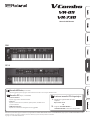 1
1
-
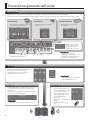 2
2
-
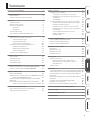 3
3
-
 4
4
-
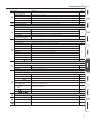 5
5
-
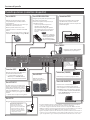 6
6
-
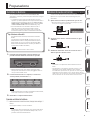 7
7
-
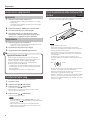 8
8
-
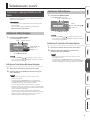 9
9
-
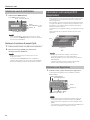 10
10
-
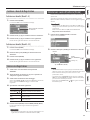 11
11
-
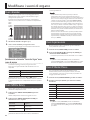 12
12
-
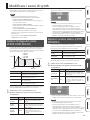 13
13
-
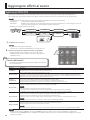 14
14
-
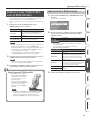 15
15
-
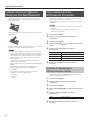 16
16
-
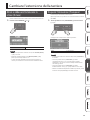 17
17
-
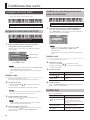 18
18
-
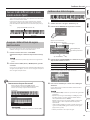 19
19
-
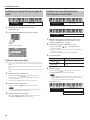 20
20
-
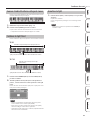 21
21
-
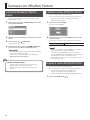 22
22
-
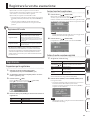 23
23
-
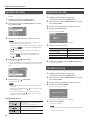 24
24
-
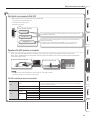 25
25
-
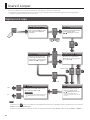 26
26
-
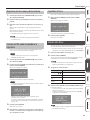 27
27
-
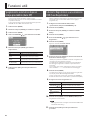 28
28
-
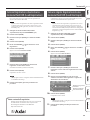 29
29
-
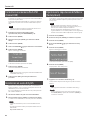 30
30
-
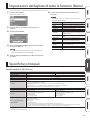 31
31
-
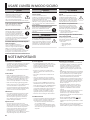 32
32
Roland V-Combo VR-09 Manuale del proprietario
- Categoria
- Strumenti musicali
- Tipo
- Manuale del proprietario
- Questo manuale è adatto anche per
Documenti correlati
-
Roland ATELIER Combo AT-350C Manuale utente
-
Roland BK-5 Manuale utente
-
Roland JUPITER-50 Manuale utente
-
Roland FP-7F Manuale utente
-
Roland VR-760 Manuale utente
-
Roland FA-08 Manuale utente
-
Roland FA-06 Manuale utente
-
Roland FA-06 Manuale utente
-
Roland VR-760 Manuale utente
-
Roland FP-4F Manuale utente